极速PDF阅读器-极速PDF阅读器官方版本下载3.0.0.2016

极速PDF阅读器是一款功能非常强大的文档阅读软件,支持各种格式的文档阅读,在这里一款软件就能轻松为你打开阅读,占用内存非常小,运行速度非常快。并且还会为你自动提取文档目录,轻松查找目录读取哦,感兴趣的朋友们赶快来下载体验一下吧。
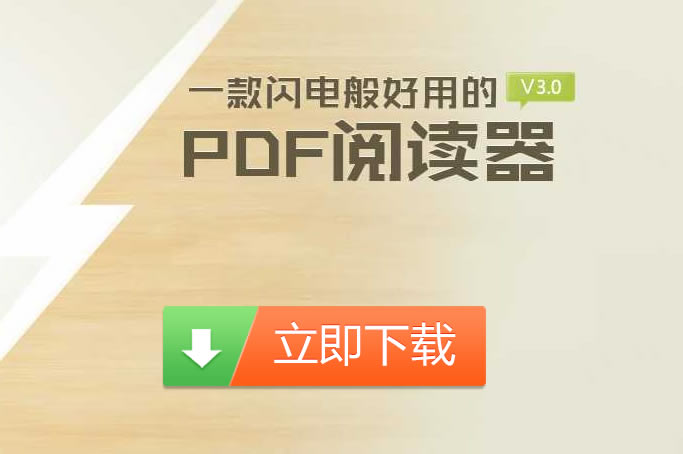
软件特色:
小巧快速
极速PDF阅读器官方版体积仅有4M大小,十分轻巧同时占用内存极少;经过全面框架优化,瞬间启动,渲染更快速,给您带来极速的阅读体验。
个性阅读
极速PDF阅读器官方版提供了单页模式和书本模式两种阅读模式,同时又有全屏、幻灯片等功能助您随心切换。多种阅读模式,让您随心所欲畅游书海。
目录提取
极速PDF阅读器官方版为您自动提取文档目录,并显示出来,可以方便您通过查看文档目录,快速定位自己需要的内容,让您阅读更省事。
精准搜索
经过速度优化的文本搜索技术,让您快速精准的搜索pdf文件的内容,让您阅读更轻松。
使用方法:
极速PDF阅读器打印设置,如何横向打印设置?
首先我们打开pdf急速阅读器,然后点击打开本地文件;
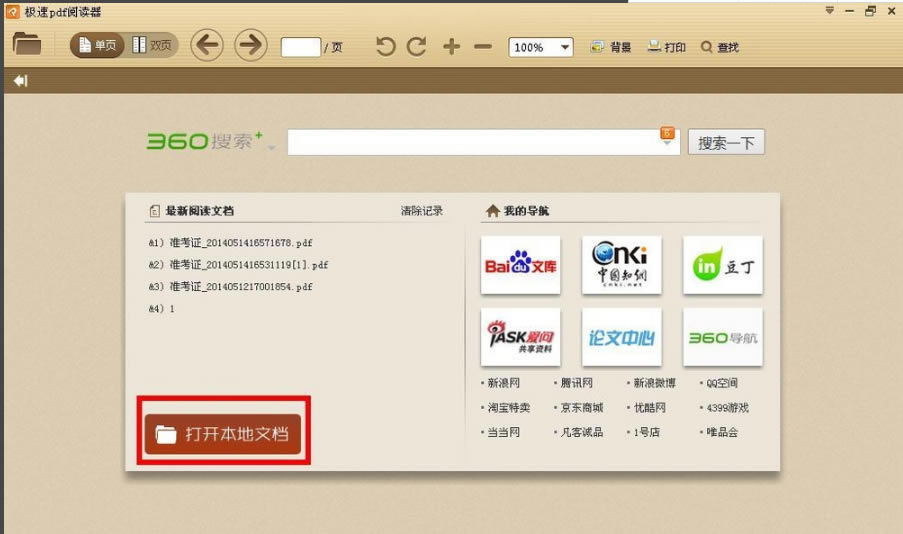
然后在本地文件中找到要打印的文档,然后点击打开按钮即可打开;
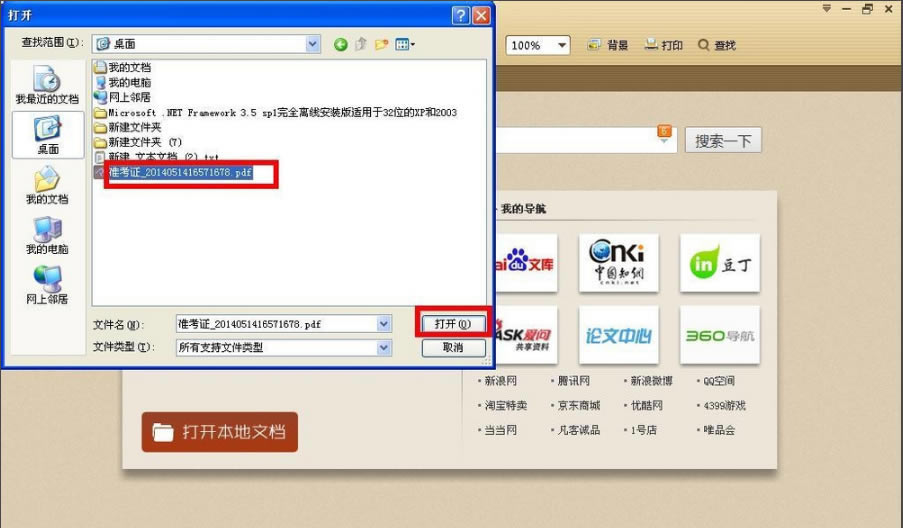
打开之后,我们可以看到下图所示的界面,我们点击打印按钮即可;
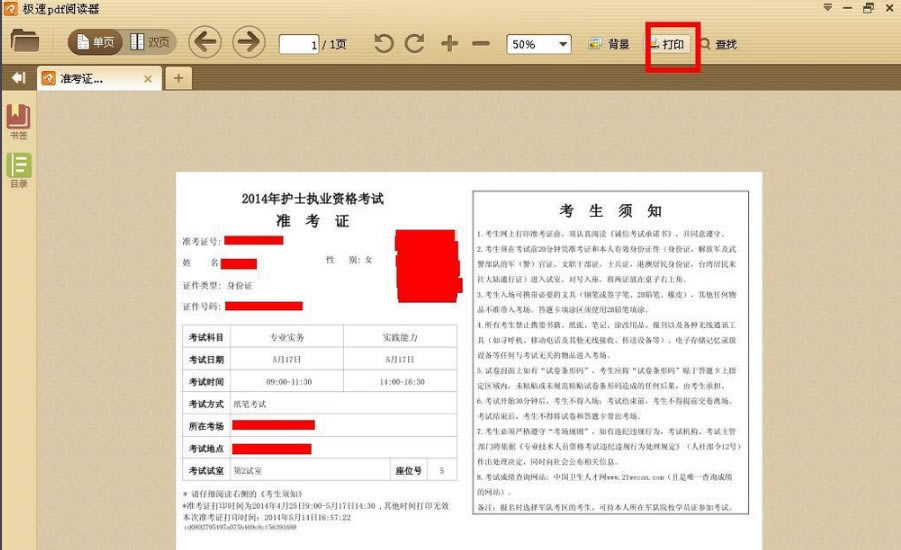
这时候弹出的打印机设置界面,我们选择好索要选用的打印机之后,点击首选项设置;
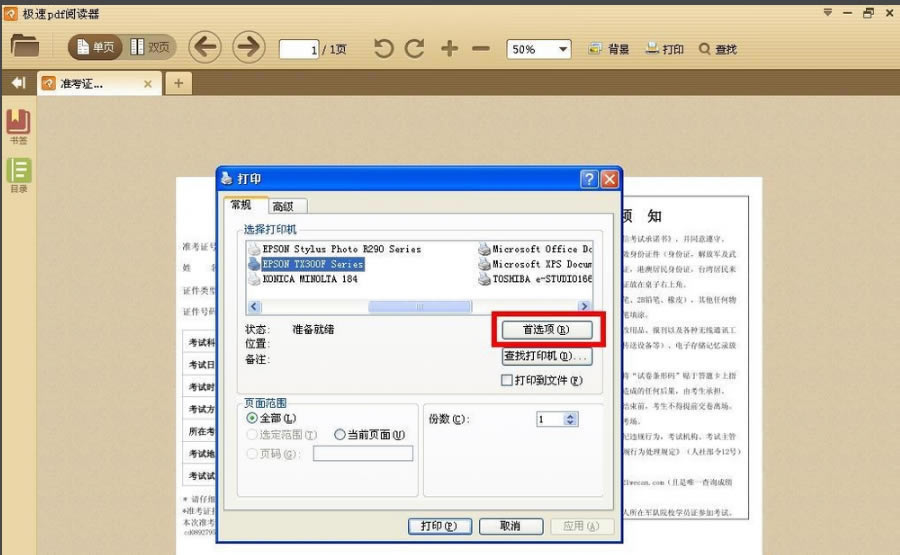
如下图所示,在设置中,我们选择横向打印,点击确定即可;
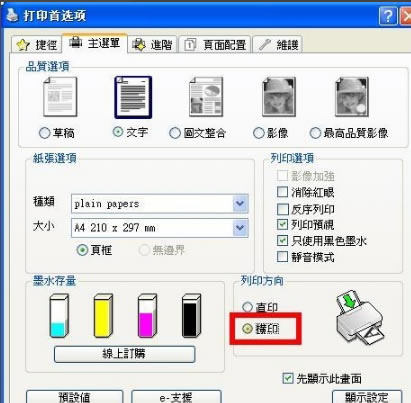
如下图的打印预览页面,我们可以看到文档已经横向打印到一整张打印纸上了;
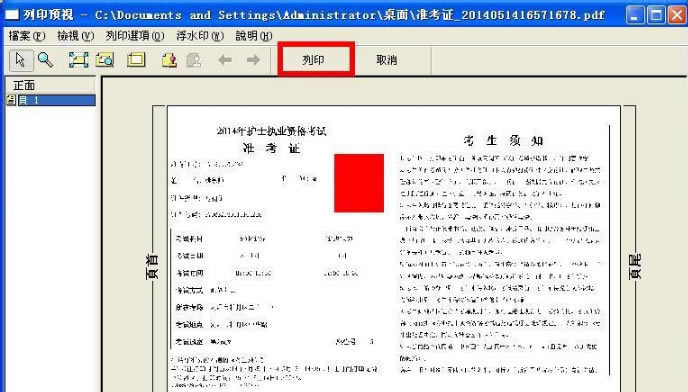
常见问题:
一 取消右键显示
1) 打开界面 2)进入“设置” 3)点击勾选“取消桌面右键提醒文字”
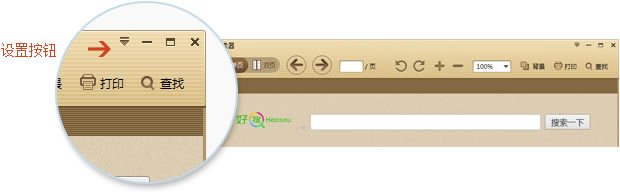
二 取消桌面快捷
取消极速PDF转Word桌面图标: 直接删除即可(ps:快捷方式直接删除不会影响阅读器任何功能)
三 问题反馈入口
1. 1)打开界面 2)进入“设置” 3)点击“问题反馈”(见图1)
2. 请联系我们
……
极速PDF阅读器-极速PDF阅读器官方版本下载3.0.0.2016 >>本地高速下载
>>本地下载
